ዝርዝር ሁኔታ:
- ደረጃ 1 Express ን ለ Pi ማውረድ
- ደረጃ 2 Pi አገልጋይ ማዋቀር
- ደረጃ 3: IFTTT ማዋቀር (ቀስቅሴ)
- ደረጃ 4: IFTTT ማዋቀር (እርምጃ)
- ደረጃ 5 ወደብ ማስተላለፍ
- ደረጃ 6 - እስካሁን ሥራዎን መፈተሽ
- ደረጃ 7 ወረዳውን መገንባት
- ደረጃ 8: ይሞክሩት

ቪዲዮ: የ Google መነሻ ቁጥጥር LED ዎች 8 ደረጃዎች

2024 ደራሲ ደራሲ: John Day | [email protected]. ለመጨረሻ ጊዜ የተሻሻለው: 2024-01-30 07:31


ከቅርብ ጊዜ ወዲህ በእጄ ላይ ብዙ ነፃ ጊዜ ስላለኝ በፕሮጀክቶች ስብስብ ላይ እሠራ ነበር።
ይህ ፕሮጀክት Raspberry Pi ን በመጠቀም በ RGB LEDs በ Google Home በኩል እንዲቆጣጠሩ ያስችልዎታል። አሁን የፕሮጀክቱ 3 ክፍሎች አሉ ፣ Raspberry Pi ን በማዋቀር ፣ IFTTT ን በመጠቀም በብጁ ትእዛዝ ጉግል ቤትን ማቀናበር ፣ እና ከዚያ ለ መብራቶች ወረዳ መፍጠር። እኔ ራሴ ወረዳውን ሠራሁ ፣ ግን የሚያስፈልገውን ከሚያደርግ ከአዳፍ ፍሬ የሆነ ነገር ማግኘት እንደሚችሉ እገምታለሁ።
ቁሳቁሶች ለ Raspberry Pi ክፍል
- Raspberry Pi - ማንኛውም ይሠራል ፣ ግን እኔ ዜሮ እጠቀማለሁ
- ገመድ አልባ ዶንግሌ - ፒው በ Wifi ውስጥ ካልሠራ
- ጉግል መነሻ - በስልክዎ ላይ የ Google ረዳት ካለዎት እንደ አማራጭ
ቁሳቁሶች ለወረዳ ክፍል- ይህ እንዲከለክልዎት አይፍቀዱ… በጣም ቀላል ነው
- ፕሮቶቦርድ
- ሽቦ
- LED ስትሪፕ
- 12V የኃይል አቅርቦት - ከ 2 Amps በላይ የሆነ ሁሉ ጥሩ መሆን አለበት
- ዲሲ በርሜል ጃክ - ከኃይል አቅርቦትዎ ጋር ተመሳሳይ መጠን
- NPN BJT የኃይል ትራንዚስተሮች (x3) - እኔ TIP31C ን እጠቀማለሁ
- ወንድ እና ሴት ፒን ራስጌዎች - አማራጭ ፣ ግን በጣም የሚመከር
ደረጃ 1 Express ን ለ Pi ማውረድ
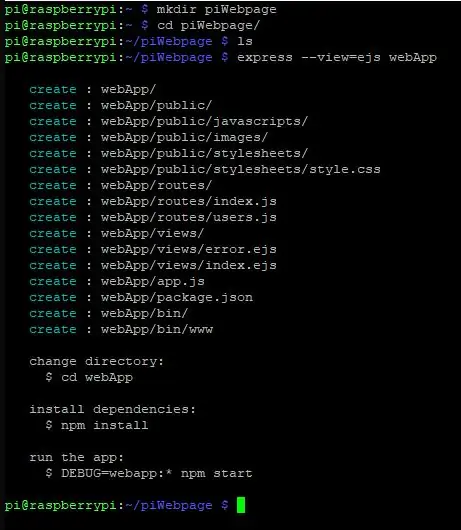
እነሱን ለማዋቀር ብዙ መማሪያዎች አሉ ምክንያቱም Pi ን ስለማዋቀር በጣም ብዙ ዝርዝር ውስጥ አልገባም።
እኔ ያልሸፈንኩትን ማድረግ ያለብዎት…
- ከአዲሱ Raspbian ጋር Raspberry Pi ን እያበራ
- በይነመረቡን ከ Pi ማግኘት እንዲችሉ የአውታረ መረብ ካርዱን ያዋቅሩ
- በ Raspberry Pi ላይ የማይንቀሳቀስ አይፒን ያዘጋጁ
አሁን መዝናናት የሚጀምረው እዚህ ነው! NodeJS ፣ npm ፣ express እና express-generator መጫን አለብን።
sudo apt-get ዝማኔ
sudo apt-get install nodejs npm
እነዚያ አንዴ ከተጫኑ የሚከተሉትን ያሂዱ
npm ፈጣን ኤክስፕረስ-ጀነሬተር ይጫኑ
ኤክስፕረስ ለእርስዎ Raspberry Pi ለመጠቀም በጣም መሠረታዊ የሆነ የድር አገልጋይ እንዲያደርጉ ያስችልዎታል። ኤክስፕረስ-ጀነሬተር ለፈጣን አገልጋይ ፋይሎችን በራስ-ሰር ያመነጫል።
ማውጫውን ያዘጋጁ እና ሲዲውን ወደ ማውጫው ውስጥ ያስገቡ። የእኔን ‹PiWebpage› የሚል ስም ሰጥቼዋለሁ። አሁን የሚከተለውን አሂድ (በስዕሉ ላይም ይታያል)
mkdir piWebpage
cd piWebpage express --view = ejs webApp
ይህ በውስጡ ሁሉንም ፈጣን ፋይሎች የያዘ ድር መተግበሪያ የተባለ አቃፊ ያመነጫል። ከዚህ ድረ -ገጽ በኋላ የበለጠ ለማድረግ ካሰቡ እና PUG ን ከወደዱ --view = ejs ን በ -እይታ = pug ይተኩ። እኛ ድረ -ገጹን አንነካም ፣ ስለዚህ ለዚህ መተግበሪያ እኛ የምንጠቀምበት ምንም ለውጥ የለውም።
ደረጃ 2 Pi አገልጋይ ማዋቀር
ወደ አዲሱ የድር መተግበሪያ ማውጫ ይሂዱ።
ሲዲ ድር መተግበሪያ
npm ጫን
የ npm መጫኛ ለፈጣን ሁሉንም ጥገኞች ስለሚጭን የተወሰነ ጊዜ ይወስዳል።
SetColor.py ን ወደ የድር መተግበሪያ አቃፊ ይለጥፉ። ይህ ፋይል ለመሠረታዊ ቀለሞች በውስጡ አንዳንድ ቅድመ -ቅምጦች አሉት። እንደወደዱት ተጨማሪ ለማከል ነፃነት ይሰማዎ። ክልሉ ከ 0 እስከ 255 ሲሆን 255 ሙሉ ቀለም ነው። በሆነ ጊዜ ፣ መብራቶቹን የማደብዘዝ ችሎታ እጨምራለሁ ፣ ግን ለአሁን ፣ እነሱ ሙሉ ብሩህነት ናቸው።
ወደ መስመሮች ይሂዱ
ሲዲ መንገዶች
አሁን index.js ከተያያዘው ፋይል ጋር ይተኩ። ይህ የ Google መነሻ የሚልከውን የ POST ትዕዛዝ ለመቀበል አንዳንድ መስመሮችን ያክላል። ከዚያ POST እኛ የተመረጠውን ቀለም እናገኛለን እና መብራቶቹን ለማስተካከል የ setColor Python ስክሪፕትን እንዲያካሂድ ለ Pi እንነግራለን።
አንድ የመጨረሻ ነገር… ወደ የድር መተግበሪያ አቃፊ ይመለሱ።
cd ~/piWebpage/webApp
የእርስዎን ተወዳጅ አርታኢ በመጠቀም ፣ ከዚህ በታች ያለውን ኮድ በድር የድር.ጅዎ ውስጥ ይለጥፉ እና ያስቀምጡ። ከ "module.exports = app;" በፊት እስካለ ድረስ የትም ቦታ ጥሩ ነው።
// የ LED ሃርድዌር ነጂን ያዋቅሩ {exec} = ይጠይቁ ('የልጅ_ሂደት') ፤ exec ('sudo pigpiod', (err, stdout, stderr) => {(ስህተት ከሆነ) {console.log ('LED Driver ን መጫን ስህተት') ፤ ይመለሱ ፤} ሌላ ኮንሶልሎግ ('LED Driver በተሳካ ሁኔታ ተጭኗል') ፤ });
ልክ እንደ አስተያየቱ ፣ pigpiod የ LED ቀለሞችን ለማስተካከል የምንጠቀምባቸው የ PWM ምልክቶች የሃርድዌር ነጂ ነው። በ Raspbian ውስጥ ቀድሞውኑ እንደተጫነ አምናለሁ ፣ ግን ካልሆነ…
sudo apt-get install pigpiod ን ይጫኑ
አሁን ለእውነተኛ ፈተና! አገልጋዩን በመጀመር ላይ!
DEBUG = webapp:* npm ጀምር
ደረጃ 3: IFTTT ማዋቀር (ቀስቅሴ)
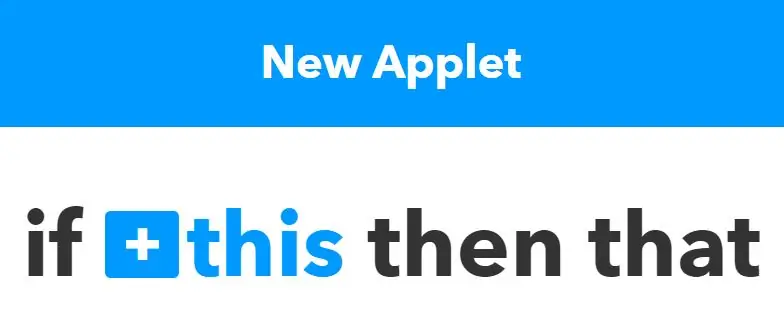
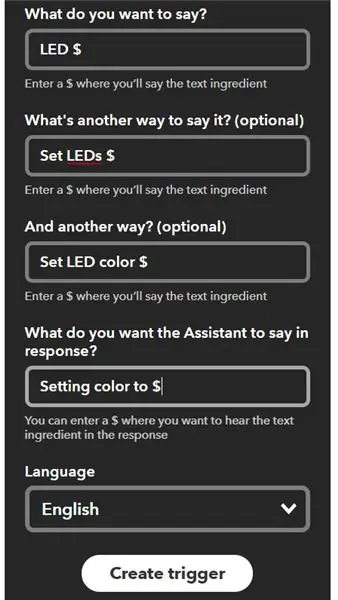
IFTTT ብዙ ሊያደርግ ይችላል ፣ እና በአንዳንድ ትግበራዎች ዙሪያ እንዲመለከቱ በጣም እመክራለሁ።
በመጀመሪያ ፣ መለያ መፍጠር ያስፈልግዎታል። ከ Google መነሻዎ ጋር የተጎዳኘውን ተመሳሳይ የ Google መለያ ይጠቀሙ ፣ አለበለዚያ አብረው አይመሳሰሉም። አንዴ ከተጠናቀቀ እና ከገቡ በኋላ የእርስዎን ስም እና አምሳያ በሚያሳይበት በ IFTTT ገጽ የላይኛው ቀኝ ጥግ ላይ ጠቅ ያድርጉ። ከዚያ ከተቆልቋዩ አዲስ አፕሌትን ጠቅ ያድርጉ።
የማወቅ ጉጉት ካለዎት ፣ IFTTT በሚለው ማያ ገጹ ካላስተዋሉ ይህ ከሆነ IF ይህ ከዚያ ያ ማለት ነው። ስለዚህ እኛ የምንፈልገው የጉግል ረዳት ከሆነ ፣ ከዚያ ዌብሆክ እንደ የእኛ አማራጮች ነው።
የፍለጋ አሞሌን የሚጭን +ይህንን ጠቅ በማድረግ ይቀጥሉ። በፍለጋው ውስጥ የጉግል ረዳትን ይተይቡ እና ከፍለጋው በታች ያለውን አዶ ጠቅ ያድርጉ።
በ Trigger ን ይምረጡ ፣ ከጽሑፍ ንጥረ ነገር ጋር ሐረግ ይናገሩ የተባለውን 3 ኛ አማራጭ ይምረጡ። አሁን ይህ ተመሳሳይ እርምጃ የሚወስዱ 3 ትዕዛዞችን እንዲኖርዎት ያስችልዎታል። ቀለሙን በሚጠቅሱበት ሐረግ ውስጥ $ ይጨምሩ። ለምሳሌ ፣ እኔ በተፈጥሮዬ ሄይ ጉግል ፣ LEDs Blue ን ብናገር (በመሣሪያ ላይ መጮህ ተፈጥሯዊ ሊሆን ይችላል) ፣ ከዚያ በመስክ ላይ LEDs $ ን አዘጋጅ እጽፋለሁ። ለተለያዩ የትእዛዙ ስሪቶች ለሁሉም 3 መስኮች ያንን ያድርጉ።
እኔ የተጠቀምኩባቸው 3 ነበሩ
ኤልኢዲዎች
LEDs ን ያዘጋጁ $
የ LED ቀለም $ ያዋቅሩ
የመጨረሻው መስክ ትዕዛዝዎን ከተናገሩ በኋላ የ Google መነሻዎ እንዲመልሰው የሚፈልጉት ነው። እርስዎ የሚፈልጉት ማንኛውም ነገር ሊሆን ይችላል ፣ ግን እኔ የማዋቀር ቀለምን ወደ $ ተጠቀምኩ። ዶላር ማለት ቀለሙን መልሳ ትደግማለች ማለት ነው።
ቀስቃሽ ፍጠር የሚለውን ጠቅ ያድርጉ
ደረጃ 4: IFTTT ማዋቀር (እርምጃ)
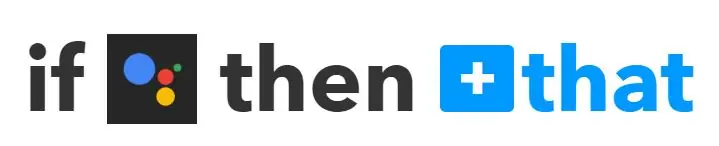
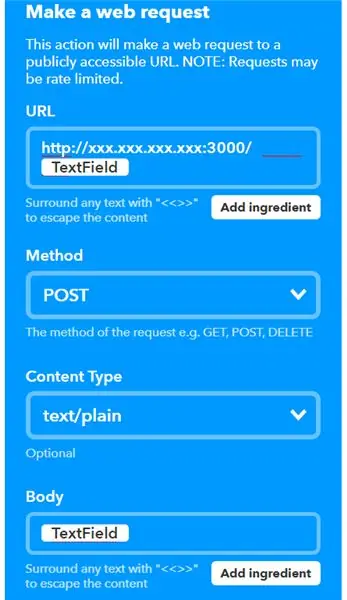
ቀስቅሴ ፍጠርን ጠቅ ካደረጉ በኋላ ፣ ይህ ከዚያ ያ እይታ ከሆነ ወደ መልሰው ይጭናሉ ፣ ግን ይህ በ Google ረዳት አርማ ተተክቷል። +ያንን ጠቅ በማድረግ ይቀጥሉ
ወደ የፍለጋ አሞሌው የሚያመጣዎት እንደ ቀድሞው ተመሳሳይ ነገር። Webhooks ን ይተይቡ እና ከፍለጋ አሞሌው በታች ያለውን የዌብ መንጠቆ አዶን ጠቅ ያድርጉ። ለድር ሆሆች እርምጃን ይምረጡ ፣ አንድ አማራጭ ብቻ ነው ፣ ስለዚህ የድር ጥያቄን ያድርጉ የሚለውን ጠቅ ያድርጉ።
ነገሮች ትንሽ ተንኮለኛ የሚሆኑበት እዚህ አለ። Google በቤትዎ ውስጥ ሌላ ኮምፒውተር ስላልሆነ ውጫዊ የአይፒ አድራሻዎን ያስፈልግዎታል። ይህ የተወሰነ ወደብ ማስተላለፍ ይጠይቃል ፣ ግን ያንን በኋላ እንነካካለን። የውጭ አይፒ አድራሻዎን ለማግኘት ወደ https://canyouseeme.org/ ይሂዱ
በዩአርኤል መስክ ውስጥ https://xxx.xxx.xxx.xxx: 3000/{{TextField}} (ኤክስ x የውጪ አይፒ አድራሻዎ ሆኖ) ይተይቡ። የማወቅ ጉጉት ካለዎት ፣ ትዕዛዙን ሲያደርጉ የመረጡት ቀለም TextField ይኖረዋል። 3000 የምንጠቀምበት ምክንያቱ የ Raspberry Pi Express አገልጋዩ እየሰራበት ያለው ወደብ ስለሆነ ነው። (በኮዱ ውስጥ ወደቡን መለወጥ ይችላሉ ፣ ግን እኛ ለኤክስፕረስ ነባሪ ቅንብሮችን እየተጠቀምን ነው)
ለ ዘዴ ፣ POST ን ይምረጡ።
ለይዘት አይነት ጽሑፍ/ተራ ይምረጡ።
ለአካል ፣ {{TextField}} ን ያስገቡ
የ POST ትዕዛዝ እንዴት እንደሚሰራ የሚያውቁ ከእናንተ መካከል ፣ እርስዎ የጥያቄውን አካል ንብረት ከቀለሙ ቀለሙን ያገኛሉ ብለው ያስባሉ። በሆነ ምክንያት ፣ በጥያቄው አካል መስክ ውስጥ ምንም ነገር አይቀመጥም ፣ ስለሆነም ዩአርኤሉን ለቀለም እተረጉማለሁ። በ index.js መስመር ውስጥ የእኔን ኮድ ቀለል ስለሚያደርግ በቅርቡ እንደሚስተካከል ተስፋ ያድርጉ። እኔ ግን እቆጫለሁ።
በመጨረሻ ፣ እርምጃ ፍጠርን ጠቅ ያድርጉ እና በሚቀጥለው ገጽ ላይ ጨርስ። (ማሳወቂያዎችን አጥፍቻለሁ ፣ ግን ያ ምርጫ ነው)
ደረጃ 5 ወደብ ማስተላለፍ

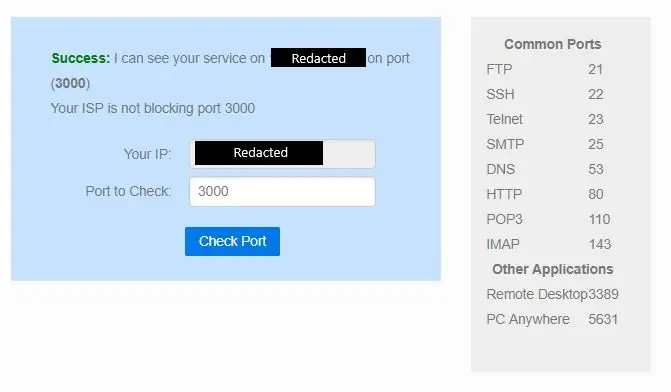
ሁሉም ራውተሮች የተለያዩ ስለሆኑ ነገሮችን ለማብራራት የሚቸገሩበት ይህ ነው…
አሁን ጉግል ወደብ 3000 ን በመጠቀም ወደ ቤታችን ትዕዛዝ የሚልክ አለን ፣ ግን በየትኛው መሣሪያ ላይ መሄድ እንዳለበት በ LAN ላይ አያውቅም። ይህንን ለማስተካከል ወደብ 3000 ወደ የእርስዎ Raspberry Pi የአከባቢ IP አድራሻ ማስተላለፍ አለብን።
10.0.0.1 ወይም 192.168.1.1 ን በመጠቀም ወደ ራውተርዎ ይግቡ (የመጨረሻው አሃዝ 254 ባለበት አይቻለሁ) እና ወደብ ማስተላለፍን ያግኙ። ወደብ ማስተላለፍ ፣ ከምስሉ ጋር ተመሳሳይ ፣ አዲስ መሣሪያ (IFTTT) ይሰይሙ እና ወደቡን (3000) ወደ Pi አይፒ አድራሻ (በእኔ ሁኔታ 10.0.0.11) ያስተላልፋሉ።
አዲሱን ቅንብርዎን ያስቀምጡ ፣ ራውተርዎን እንደገና ያስነሱ እና የእርስዎ Raspberry Pi አገልጋይ አሁንም እየሰራ መሆኑን ያረጋግጡ። እየሄደ ካልሆነ እንደገና ያስጀምሩት።
ወደዚያ ምቹ ድር ጣቢያ https://canyouseeme.org/ ይመለሱ። ከአይፒ አድራሻዎ በታች ፣ የወደብ መቆጣጠሪያ አለው። ወደብ ማስተላለፍዎ ትክክል ነው ብለን በመገመት 3000 ይተይቡ እና የቼክ ወደብ ይምቱ። በስኬት ተመልሶ መምጣት አለበት።
ደረጃ 6 - እስካሁን ሥራዎን መፈተሽ
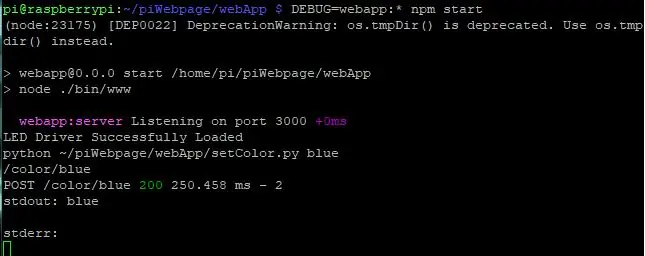
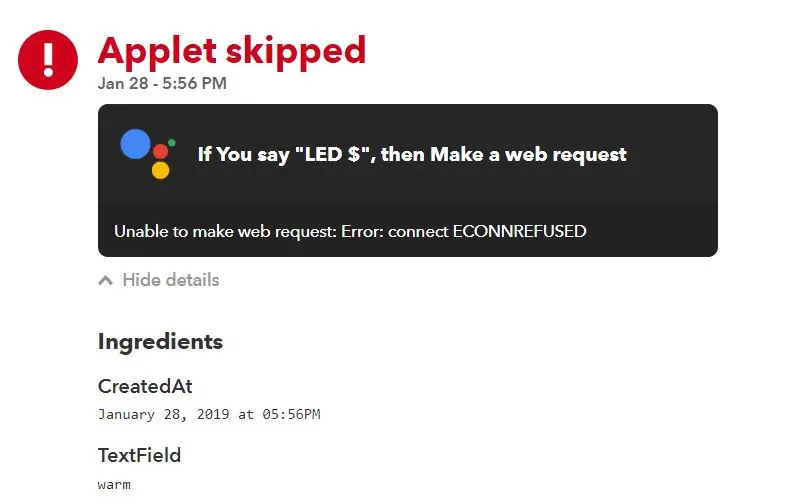
አሁን… በጠበቅከው ቅጽበት… ለጉግል እንደ LEDs ሰማያዊ (የእኔን ምሳሌ ከተከተሉ) ንገረው።
ሁሉም በትክክል እንደሄዱ በመገመት ፣ በስዕሉ ላይ የሚታየውን ውጤት ያገኛሉ። እስካሁን ወረዳ የለንም ፣ ስለዚህ እርስዎ የሚያዩት ሁሉ በማያ ገጽ ላይ ጽሑፍ ነው። ከጉግል ተሠርቶ በ Pi ላይ ከመታየቱ በፊት አብዛኛውን ጊዜ አንድ ሰከንድ ወይም 2 መዘግየት አለ።
(ይህ ከስዕሉ ጋር ተመሳሳይ ከሆነ ወደ ቀጣዩ ደረጃ ይዝለሉ)
አሁን ካልሰራ የሚመለከቱ ጥቂት ነገሮች አሉ…
በሥዕሉ ላይ የሚለው መስመር አለ
POST /ቀለም /ሰማያዊ 200 250.458 ሚሴ - 2
200 አስፈላጊው ክፍል ነው። 200 ካላዩ ፣ ከዚያ አገልጋይዎ በውሂብ ምን ማድረግ እንዳለበት አያውቅም ነበር ማለት መጥፎ POST ነበር። ወደ ደረጃ 2 ይመለሱ እና የ index.js ፋይልዎን ይመልከቱ።
እንዲሁም በሥዕሉ ላይ
stdout: ሰማያዊ
stderr:
ይህ ኤልኢዲዎችን ከሚያስተዳድረው ከፓይዘን ፋይል የሚወጣው ውጤት ነው። እዚያ ስህተት ካዩ ፣ ሾፌሩ በደረጃ 2 ላይ አልተጫነዎት ይሆናል።
በመጨረሻ ፣ ምንም ነገር ካልታየ… የእርስዎ IFTTT በትክክል አልተዋቀረም ወይም ከአገልጋዩ ጋር መገናኘት ላይችል ይችላል። ወደ IFTTT ገጽ ይመለሱ ፣ እና በላይኛው የናቫ አሞሌ ውስጥ እንቅስቃሴን ጠቅ ያድርጉ። እዚያ ውስጥ ፣ የእርስዎ መተግበሪያ በሄደ ቁጥር ማየት ይችላሉ ፣ እና ስህተት ከነበረ ፣ ምን እንደነበረ ማየት ይችላሉ። ከፒ አገልጋዩ ጋር የ Google ትእዛዝን አደረግሁ እና በስዕሉ ውስጥ ያለውን ስህተት አገኘሁ።
ደረጃ 7 ወረዳውን መገንባት
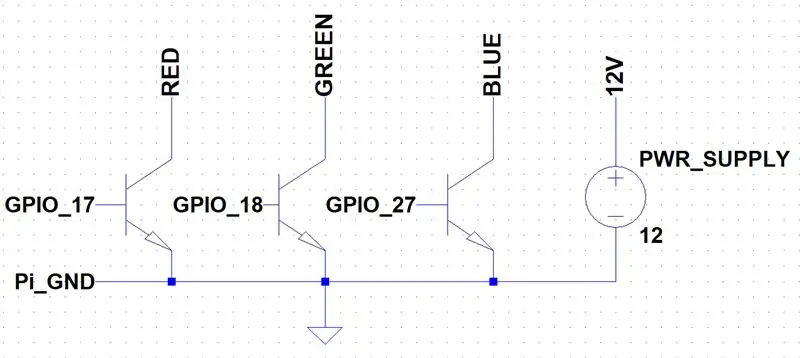
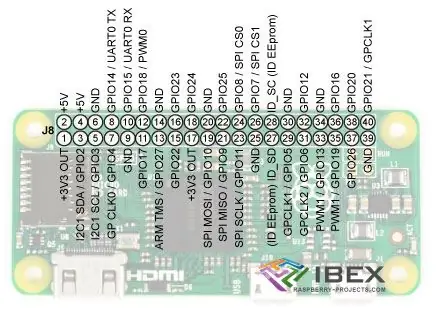
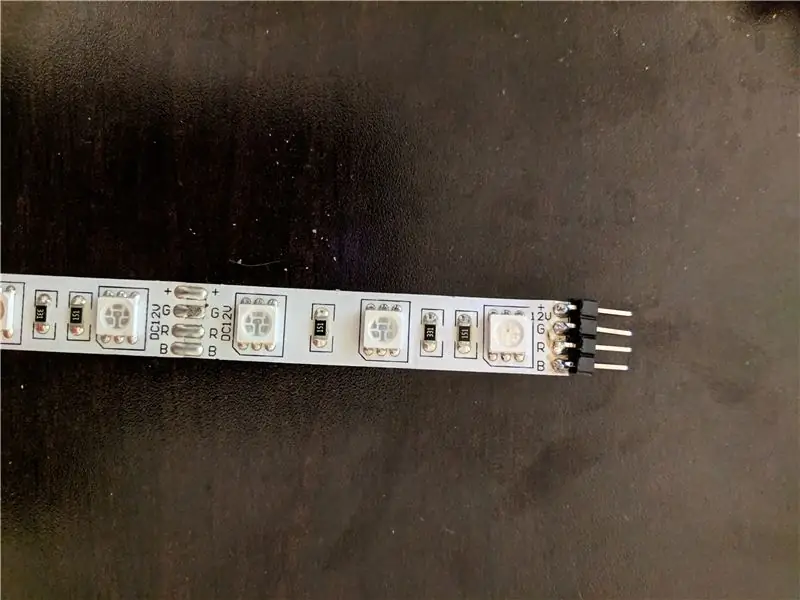
ይህንን ማድረግ ያለብን ምክንያቱ Raspberry Pi በቂ ኃይል ስለሌለው ነው… ስለዚህ መፍትሄው… ተጨማሪ ኃይል (ቲም የመሣሪያው ሰው ቴይለር በሩቅ ያርገበገበዋል)። AKA ሌላ የኃይል አቅርቦት (12V 2 ሀ)
ቁሳቁሶች ለወረዳ ክፍል
- ፕሮቶቦርድ
- ሽቦ
- RGB LED ስትሪፕ
- 12V የኃይል አቅርቦት - ከ 2 Amps በላይ የሆነ ሁሉ ጥሩ መሆን አለበት
- ዲሲ በርሜል ጃክ - ከኃይል አቅርቦትዎ ጋር ተመሳሳይ መጠን
- NPN BJT የኃይል ትራንዚስተሮች (x3) - እኔ TIP31C ን እጠቀማለሁ
- ወንድ እና ሴት ፒን ራስጌዎች
ከፒኢ ዜሮ ጂፒኦ (ጂፒኦ) ጋር ከድርበሮች የሠራሁትን ምቹ ሥዕል በመጠቀም GPIO17 ፣ GPIO18 እና GPIO 27 ሁሉም ከ GND ጋር እርስ በእርስ ትክክል መሆናቸውን ማየት ይችላሉ። ያንን ካሬ 4 ፒን (ፒን 11 ፣ 12 ፣ 13 ፣ 14) እንጠቀማለን።
በመጀመሪያ ፣ በምስሉ ላይ እንደሚታየው የወንድ ራስጌዎችን በ LED ስትሪፕዎ ላይ እንዲሸጡ እመክራለሁ (የእኔ ምርጥ ሥራ አይደለም)። ካስፈለገዎት ይህ በቀላሉ ለማቋረጥ ያስችልዎታል። እኔ የ LED ስትሪፕን ከእኔ ፕሮቶቦርድ እና ከወንድ ራስጌዎች ከፕሮቶቦርዱ ወደ Raspberry Pi ለማገናኘት የሴት ራስጌዎችን እጠቀም ነበር። (ለኃይል/የምልክት ምንጭ ሁል ጊዜ የሴት ግንኙነቶችን ይጠቀሙ)። ልክ እኔ እንዳደረግሁት ሁሉንም የፒን ፒኖች እርስ በእርስ ማንቀሳቀስ አያስፈልግዎትም… ንፁህ እንዲመስል ፈልጌ ነበር ፣ ግን እሱ ብዙ ስራ ነበር
የወረዳ ማብራሪያ
ትራንዚስተሮችን ለማያውቋቸው ፣ ትራንዚስተሮች በመሠረቱ ዲጂታል መቀየሪያ ናቸው። ከፒ ፒው የጂፒዮ ፒኖች ሶስቱን መቀያየሪያዎች (ቀይ ፣ አረንጓዴ እና ሰማያዊ) ያስነሳሉ። በወረዳ ዲያግራም ውስጥ በተለይ RED ን በመመልከት ፣ GPIO_17 ሲበራ መቀያየሪያው RED ን ከ GND ጋር በማገናኘት ቀይ መብራቶቹ እንዲበሩ በማድረግ “ይዘጋል”። GPIO_17 ሲጠፋ ፣ ከዚያ ማብሪያ / ማጥፊያው ክፍት ነው እና ስለዚህ መብራቶቹ ጠፍተዋል።
መሠረት - ጂፒኦዎች
ሰብሳቢ - ቀለሞች (ቀይ ፣ አረንጓዴ ፣ ሰማያዊ)
ኢሚተር - መሬት (ከሁለቱም የኃይል አቅርቦት እና ፒ)
የፒውን መሬት ከኃይል አቅርቦቱ መሬት ጋር ማገናኘቱን ያረጋግጡ። መብራቶቹ አሁንም ይሰራሉ ፣ ግን መሬቱ እስኪገናኝ ድረስ በጣም ደብዛዛ ሆነው ይታያሉ።
በእኔ ፕሮቶቦርድ ላይ 4 ኛ ትራንዚስተር የሚፈልግ መሣሪያ አለኝ። እኔ በተመሳሳይ ወረዳ ላይ ፒን ኃይል እንዲኖረኝ 12V ወደ 5V ለመለወጥ የሚያገለግል L7805CV ነው። ሠርቷል ነገር ግን በማሞቅ ላይ ተይ keptል ፣ ስለዚህ ግንኙነቶቹን አስወግደዋለሁ።
ደረጃ 8: ይሞክሩት

ከወረዳው ጋር አንዴ ከተጠናቀቁ ፣ ማንኛውንም ግንኙነት ከማድረግዎ በፊት የእርስዎን Pi እንደገና ያስጀምሩ። ይህ የሆነበት ምክንያት ፒኖቹ ምናልባት ከአገልጋዩ ሙከራ አሁንም ንቁ ስለሆኑ ነው። በአማራጭ ፣ አገልጋዩን እና የአሳማ ጊዜ አገልግሎትን መግደል ይችላሉ።
ከፕሮቶቦርዱ እስከ ፒአይ ድረስ ኤልኢዲዎቹን እና መዝለሎቹን ይሰኩ። ኃይል ከማቅረቡ በፊት ሁሉንም ግንኙነቶች ሁለቴ ይፈትሹ። እርስዎ የተሳሳተ አድርገውት ከሆነ ፣ የእርስዎን Pi (ያለ ጫና) መቀቀል ይችላሉ።
የማረጋገጫ ዝርዝር
- ሽቦዎችን ይፈትሹ
- ኃይል ፒ
- የኃይል ዑደት
- ጀምር አገልጋይ (DEBUG = webapp:* npm ጀምር ~/piWebpage/webApp ማውጫ ውስጥ)
- ጉግል ጨረታዎን እንዲያደርግ ይንገሩት!
እንኳን ደስ አለዎት ምንም አልፈነዱም ፣ እና አሁን የእርስዎን LEDs ከ Google መነሻ መቆጣጠር ይችላሉ።
ችግሮች ካሉዎት አስተያየቶችን ይተዉ ፣ እና ወደ እርስዎ ለመመለስ የተቻለኝን ሁሉ አደርጋለሁ!
የሚመከር:
በአርዱዲኖ ላይ የተመሠረተ በድምጽ ቁጥጥር የሚደረግበት የ IOT ቅብብል መቀየሪያ (ጉግል መነሻ እና አሌክሳ የተደገፈ) 11 ደረጃዎች

በአርዱዲኖ ላይ የተመሠረተ በድምጽ ቁጥጥር የሚደረግበት IOT ቅብብል መቀየሪያ (ጉግል መነሻ እና አሌክሳ የተደገፈ)-ይህ ፕሮጀክት በአርዱዲኖ ላይ የተመሠረተ ፣ በድምጽ ቁጥጥር የሚደረግ ፣ በ IOT ቅብብል መቀየሪያ እንዴት እንደሚሠራ ይገልጻል። ይህ ለ iOS እና ለ Android መተግበሪያን በመጠቀም በርቀት ማብራት እና ማጥፋት እንዲሁም ከ IFTTT ጋር ማሰር እና ጉግ በመጠቀም በድምጽዎ ሊቆጣጠሩት የሚችል ቅብብል ነው
ዓይነ ስውራን ቁጥጥር በ ESP8266 ፣ በ Google መነሻ እና በ Openhab ውህደት እና በድር መቆጣጠሪያ 5 ደረጃዎች (ከስዕሎች ጋር)

ዕውሮች ቁጥጥር በ ESP8266 ፣ በ Google መነሻ እና በ Openhab ውህደት እና በድረ -ገጽ መቆጣጠሪያ - በዚህ መመሪያ ውስጥ እንዴት ዓይኔን ወደ አውቶማቲክ እንደጨመርኩ አሳያችኋለሁ። አውቶማቲክን እሱን ማከል እና ማስወገድ መቻል ፈልጌ ነበር ፣ ስለዚህ ሁሉም መጫኛ በቅንጥብ ላይ ነው። ዋናዎቹ ክፍሎች-Stepper ሞተር Stepper ሾፌር bij ESP-01 Gear ን እና መጫኑን ይቆጣጠራል
በድምጽ ቁጥጥር የሚደረግበት የቤት አውቶሜሽን (እንደ አሌክሳ ወይም ጉግል መነሻ ፣ ምንም ዋይፋይ ወይም ኢተርኔት አያስፈልግም) - 4 ደረጃዎች

በድምፅ ቁጥጥር የሚደረግበት የቤት አውቶሜሽን (እንደ አሌክሳ ወይም ጉግል ቤት ፣ ምንም ዋይፋይ ወይም ኢተርኔት አያስፈልግም) - በድምጽ መመሪያ ላይ መልዕክቶችን ለመላክ በጂጂ ረዳት ቅንብር በኤስኤምኤስ ላይ የተመሠረተ አርዱዲኖ ቁጥጥር የሚደረግበት ቅብብሎሽ ነው። ነባር የኤሌክትሪክ ዕቃዎች (Moto -X smartp ካለዎት
መነሻ/ላብ ድምጽ ቁጥጥር የሚደረግበት ረዳት - 14 ደረጃዎች (ከስዕሎች ጋር)

መነሻ/ላብ ድምጽ ቁጥጥር የሚደረግበት ረዳት ስለ MeHello! ይህ የመጀመሪያ አስተማሪዬ ነው ፣ እኔ 17 ዓመቴ ነው። እኔ ከግሪክ ነኝ ስለዚህ እንግሊዘኛዬ ፍፁም ላይሆን ይችላል ግን የተቻለኝን ሁሉ አደርጋለሁ። ስለዚህ ፣ እኔ መጀመሪያ ይህንን መተግበሪያ ከ 2 ዓመታት በፊት ነድፌዋለሁ እና ይህ ውድድር የድሮ ፕሮጄክቴን ለማዘመን ዕድል አገኘሁ
ጉግል መነሻ ቁጥጥር የሚደረግበት የኃይል መውጫ - 9 ደረጃዎች (ከስዕሎች ጋር)

ጉግል መነሻ ቁጥጥር የሚደረግበት የኃይል መውጫ - የሴት ጓደኛዬ ሁል ጊዜ ብልጥ ቤት መገንባት ትፈልግ ነበር። ስለዚህ የመቆጣጠሪያ ፓነልን በመጠቀም ወይም የድምፅ ትዕዛዞችን በመጠቀም ሊቆጣጠሩት የሚችለውን የርቀት መቆጣጠሪያ መውጫ መቀየሪያን የመሠረተ ልማት አውታሩን እና የመጀመሪያውን ንጥል እንገነባለን (ጉግል ቤት ወይም ጉግ ካለዎት
